目次
多段階Telnetのセッション中断
あるデバイスから他のデバイスにTelnetして、そこからさらに別のデバイスにTelnetするというような多段階でTelnetをすることもできます。そのとき、セッションを中断して任意のデバイスのCLIに戻るには、ちょっとしたコツがいります。セッションを中断する[Ctrl]+[Shift]+[6]の押す回数で制御できます。
ルールは次のようになります。
[Ctrl]+[Shift]+[6]の押す回数
- 奇数回-大元のデバイスのCLIに戻る
- 偶数回-大元のデバイスからひとつずつ前のデバイスのCLIに戻る
実際に[Ctrl]+[Shift]+[6]キーを複数回押すときは、[Ctrl]+[Shift]キーを押しながら[6]キーを複数回押すようにすれば簡単です。
TelnetではなくSSHでも同様です。
多段階Telnetのセッション中断の例
具体的に次の図のようにR1からR4まで多段階でTelnetしている場合を考えます。
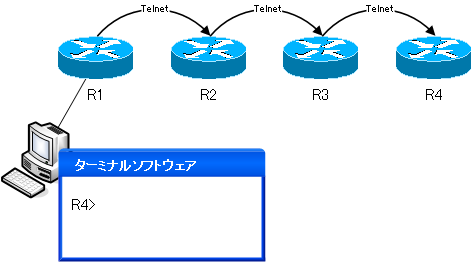
R1にコンソール接続し、R1からR2にTelnetします。そして、R2からさらにR3へTelnet、R3からR4へTelnetするとターミナルソフトウェアにはR4のCLIが表示されます。
[Ctrl]+[Shift]+[6]キーを1回
ここで、[Ctrl]+[Shift]+[6]キーを1回押して、[x]キーを押すと大元のR1のCLIに戻ります。
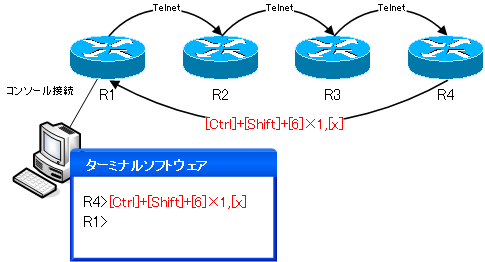
[Ctrl]+[Shift]+[6]キーを2回
[Ctrl]+[Shift]+[6]キーを2回押して、[x]キーを押すと大元のR1の一つ前のR2のCLIに戻ります。
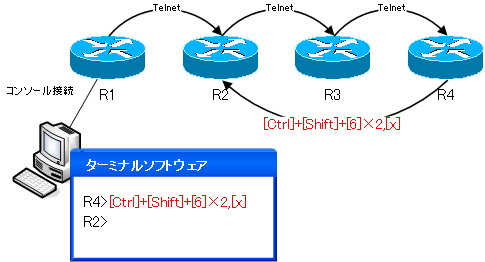
[Ctrl]+[Shift]+[6]キーを3回
[Ctrl]+[Shift]+[6]キーを3回押して、[x]キーを押すと大元のR1のCLIに戻ります。
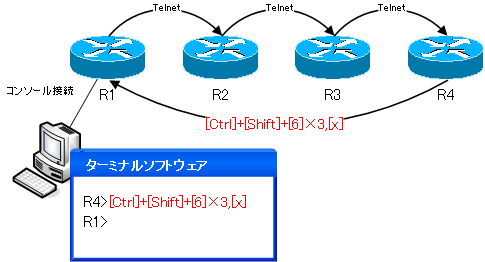
[Ctrl]+[Shift]+[6]キーを4回
[Ctrl]+[Shift]+[6]キーを4回押して、[x]キーを押すと大元のR1から2つ前のR3のCLIに戻ります。
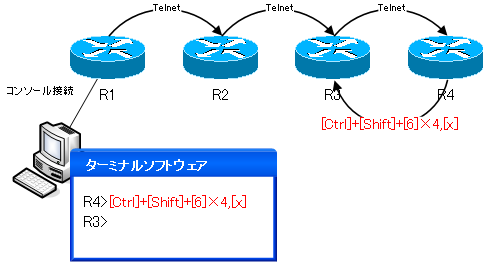
Ciscoのキホン
- Ciscoルータのメモリ領域とコンフィグレーションレジスタ
- Ciscoルータの起動シーケンス
- 設定のための準備
- Cisco機器の設定ファイル running-configとstartup-config
- Cisco機器の設定の流れ
- Cisco CLIの基礎知識 ~コマンドの種類とモード~
- Cisco機器のインタフェース
- Cisco CLIのヘルプと補完
- Cisco CLIの主なエラーメッセージ
- Cisco 設定コマンドの削除
- default interfaceコマンド ~インタフェースの設定を初期化~
- Cisco コマンドの一括入力
- doコマンド ~コンフィグレーションモードからEXECコマンドを実行~
- interface rangeコマンド ~複数インタフェースの一括設定~
- showコマンド表示のフィルタ ~見たい情報だけを適切に表示~
- Cisco機器の時刻設定
- Cisco IOS 名前解決の設定
- terminal lengthコマンド ~コマンド出力の表示行数の設定~
- debugコマンド ~リアルタイムの動作確認~
- CLIログイン時に自動的に特権EXECモードに移行する
- Cisco 設定ファイルの保存とバックアップ
- 設定ファイルのバージョン管理 ~archiveコマンド~
- IOSファイルシステムの操作
- Catalystスイッチの管理 ~スイッチにIPアドレスを設定する意味~
- VTYアクセス(Telnet/SSH)によるリモート管理
- Cisco IOS SSH待ち受けポート番号の変更
- terminal monitorコマンド ~Telnet/SSHのログイン先のログを表示~
- 多段階Telnetのセッション中断
- Cisco パスワードの最小文字数設定
- ログイン試行の制限 ~login block-forコマンド~
- Cisco 初期設定の例
- CDP ~つながっている機器はなに?~
- Ciscoルータ パスワードリカバリ
- Catalystスイッチのパスワードリカバリ
